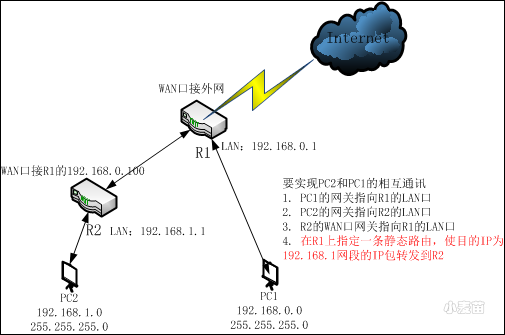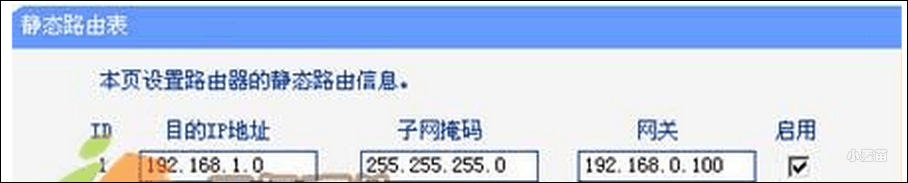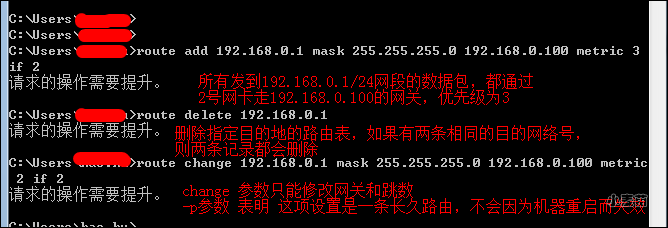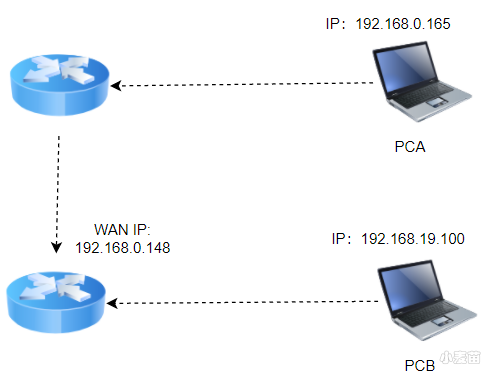合 配置局域网两个不同网段互相访问
局域网内为便于管理和接入,经常划分为不同的网段,不同网段的PC通过一个路由器与上层网段连接,可访问外网或上层网络;但上层或同层网络不同网段PC不能访问其他网段PC。
PC通过一个路由器与主网或上层网络连接时,也出现上述现象:自己的路由器连接到主网上,PC和嵌入式设备连接到路由器,PC和嵌入式设备可访问上层网络或外网,但上层网络或其他网段PC不能访问自己PC或嵌入式设备。
可通过设置上层网络的网关的静态路由实现互相访问;若是同级,可互相指定路由。
基础知识
网关,简单来说就是网络中数据的关口,网关的IP地址就是具有路由功能设备的IP地址,而此类设备可以是路由器、启动路由协议的服务器或者代理服务器等。
路由就是把信息从源传输到目的地的行为,在大多数宽带路由器中,未配置静态路由的情况下,内部就存在一条默认路由,这条路由将LAN口下所有目的地不在自己局域网之内的信息包转发到WAN口指定的网关去。每个信息包在经过路由器时,路由器会检查目的IP,将它和路由表中的子网掩码做与计算,并与路由条目中的IP进行对比,相同,就按照这条路由规则转发,不相同就在检查对比下一条,如果所有的都不相同,则转发到默认路由去。
默认路由,路由器在转发时,它将所有非本网段的目的IP包都发到WAN口的网关去,由WAN口网关所指定的设备决定信息包是发到它自己连的内网还是发到外网去。
路由器隔绝广播,划分了广播域,也就是说,路由器不会转发广播数据,不同路由器之间通讯,是通过ARP协议来获得下一跳路由器的MAC地址,ARP是基于广播的,路由器只能发现一跳范围内的其他路由器设备。
IPv4地址是有4段8位二进制数组成,一部分是网络位,一部分是主机位,网络位对于的子网掩码部分全为1,而主机位全为0.
-----------------------------------------------------------------------
随着宽带接入的普及,很多家庭和小企业都组建了局域网来共享宽带接入。而且随着局域网规模的扩大,很多地方都涉及到2台或以上路由器的应用。当一个局域网内存在2台以上的路由器时,由于其下主机互访的需求,往往需要设置路由。由于网络规模较小且不经常变动,所以静态路由是最合适的选择。可是如果是多网段,又想实现不同网段电脑互访,设置静态路由就要掌握方法了。
本文作为一篇初级入门类文章,会以几个简单实例讲解静态路由,并在最后讲解一点关于路由汇总(归纳)的知识。由于这类家庭和小型办公局域网所采用的一般都是中低档宽带路由器,所以这篇文章就以最简单的宽带路由器为例。(其实无论在什么档次的路由器上,除了配置方式和命令不同,其配置静态路由的原理是不会有差别的。)常见的1WAN口、4LAN口宽带路由器可以看作是一个最简单的双以太口路由器+一个4口小交换机,其WAN口接外网,LAN口接内网以做区分。
路由就是把信息从源传输到目的地的行为。形象一点来说,信息包好比是一个要去某地点的人,路由就是这个人选择路径的过程。而路由表就像一张地图,标记着各种路线,信息包就依靠路由表中的路线指引来到达目的地,路由条目就好像是路标。在大多数宽带路由器中,未配置静态路由的情况下,内部就存在一条默认路由,这条路由将 LAN口下所有目的地不在自己局域网之内的信息包转发到WAN口的网关去。宽带路由器只需要进行简单的WAN口参数的配置,内网的主机就能访问外网,就是这条路由在起作用。本文将分两个部分,第一部分讲解静态路由的设置应用,第二部分讲解关于路由归纳的方法和作用。
静态路由设置
下面就以网络初学者遇到的几个典型应用为例,说明一下什么情况需要设置静态路由,静态路由条目的组成,以及静态路由的具体作用。
例一:最简单的串连式双路由器型环境
这种情况多出现于中小企业在原有的路由器共享Internet的网络中,由于扩展的需要,再接入一台路由器以连接另一个新加入的网段。而家庭中也很可能出现这种情况,如用一台宽带路由器共享宽带后,又加入了一台无线路由器满足无线客户端的接入。
公司里原有一个局域网LAN 1,靠一台路由器共享Internet,现在又在其中添加了一台路由器,下挂另一个网段LAN 2的主机。经过简单设置后,发现所有主机共享Internet没有问题,但是LAN 1的主机无法与LAN 2的主机通信,而LAN 2的主机却能Ping通LAN 1下的主机。这是怎么回事?
这是因为路由器隔绝广播,划分了广播域,此时LAN 1和LAN 2的主机位于两个不同的网段中,中间被新加入的路由器隔离了。所以此时LAN 1下的主机不能“看”到LAN 1里的主机,只能将信息包先发送到默认网关,而此时的网关没有设置到LAN 2的路由,无法做有效的转发。这种情况下,必须要设置静态路由条目。此种网络环境的拓扑示意如下:
图1(注:图中省略了可能存在的交换层设备)
如图一所示,LAN 1为192.168.0.0这个标准C类网段,路由器R1为原有路由器,它的WAN口接入宽带,LAN口(IP为192.168.0.1)挂着 192.168.0.0网段(子网掩码255.255.255.0的C类网)主机和路由器R2(新添加)的WAN口(IP为 192.168.0.100)。R2的LAN口(IP为192.168.1.1)下挂着新加入的LAN 2这个192.168.1.0的C类不同网段的主机。
如果按照共享 Internet的方式简单设置,此时应将192.168.0.0的主机网关都指向R1的LAN口(192.168.0.1),192.168.1.0网段的主机网关指向R2的LAN口(192.168.1.1),那么只要R2的WAN口网关指向192.168.0.1,192.168.1.0的主机就都能访问192.168.0.0网段的主机并能通过宽带连接上网。这是因为前面所说的宽带路由器中一条默认路由在起作用,它将所有非本网段的目的IP包都发到WAN口的网关(即路由器R1),再由R1来决定信息包应该转发到它自己连的内网还是发到外网去。但是192.168.0.0网段的主机网关肯定要指向 192.168.0.1,而R1这时并不知道192.168.1.0这个LAN 2的正确位置,那么此时只能上网以及本网段内的互访,不能访问到192.168.1.0网段的主机。这时就需要在R1上指定一条静态路由,使目的IP为 192.168.1.0网段的信息包能转发到路由器R2去。
一条静态路由条目一般由3部分组成:1)目的IP地址或者叫信宿网络、子网;2)子网掩码;3)网关或叫下一跳。
例一中R1上设定的静态路由条目就应该为:目的IP地址192.168.1.0(代表1.x这个网段),子网掩码255.255.255.0(因为是C 类网段),下一跳192.168.0.100。如图2,此图为TP-LINK R410中的静态路由表配置项,保存后即可生效。如果是Cisco的路由器,则在全局配置模式下键入命令:Router(config)# ip route 192.168.1.0 255.255.255.0 192.168.0.100。
注意:其中的网关IP必须是与WAN或LAN口属于同一个网段。那条默认路由写出来就是:目的IP为 0.0.0.0,子网掩码0.0.0.0,下一跳为WAN口上的默认网关,有时我们也称它为“8个0的默认路由”。另外,如果目的IP是一个具体的主机 IP(如192.168.1.2),那么路由条目应为:目的IP 192.168.1.2,子网掩码255.255.255.255,下一跳或网关192.168.0.100。
使用此种连接方式,还可以方便的使用路由器内置的访问控制列表来设置LAN 2下主机的访问权限,这对企业用户而言还是很方便的。宽带路由器中的“防火墙设置”其实就是一个简化的访问控制列表,即ACL- Access Control Lists。如:希望局域网LAN 2中IP地址为192.168.1.7的计算机不能收发邮件,IP地址为192.168.1.8的计算机不能访问企业内部位于LAN 1的ERP服务器(假设其IP为192.168.0.10),对局域网中的其它计算机则不做任何限制,这时您需要指定如下的数据包过滤表,如图:
再给一个示例:
企业通过一台路由器R1上网,局域网LAN1,。因为业务需要,扩充了一台路由器R2,加入一个新的局域网段LAN2。
要使能PC1和PC2相互通讯,需要做如下图中所说的设置。
一条静态路由一般由三部分组成,目的IP地址、子网掩码和下一跳地址,按照上图的分析,新建一条静态路由所包含的信息,应该有如下内容,发往目的地址192.168.1.0网段的IP包(子网掩码为255.255.255.0)的下一跳地址为192.168.0.100.具体配置位置,如果是在路由器中,以TP-Link的为例子,在路由器配置界面,有静态路由表配置:
在设置静态路由时,网关IP必须是与本路由器LAN口IP属于同一个网段。
如果目的IP地址是一台主机的IP地址,则子网掩码必须为255.255.255.255
如果是在服务器上,可以通过命令行来配置静态路由,包括添加、删除和修改。
案例、再解静态路由器配置
例如下面两个网段。
PC A: 192.168.0.165 255.255.255.0
PC B:192.168.19.100 255.255.255.0
如上图,A和B分属不同网段,此种情况B可ping通A,但A不可以ping B。因为B的IP经过路由器nat(网络地址转换)后,对外显示的是192.168.0.148,A并不知道有B的存在。
那么A如何能ping通B呢?
若想让A也能ping B,需要告诉A电脑路由该怎么走,在A电脑上加一条静态路由:
在dos下输入以下指令:
route -p add 目的地址 mask 子网掩码 网关地址
它的意思是,要想找到“目的地址”,就要通过“网关地址”里面找。-p是永久有效的意思。
所以,对应到上面的例子,指令应该这么写:
1 | route -p add 192.168.19.0 mask 255.255.255.0 192.168.0.148 |
其中192.168.19.0的意思是对192.168.19网段下所有ip均有效,这样A就可以可以ping通B了。
添加完毕后可用 route print 查看是否添加成功。(注意在win10下要以管理员身份运行dos才可添加)。